当当当!教程君又来辽~
今天为大家介绍的是
咱们图书馆霸气十足的
自助复印打印机
实行全程无人化管理
为读者提供自助打印、复印、扫描服务
是你学习的小帮手!

实行全程无人化管理
为读者提供自助打印、复印、扫描服务
读者可在校园内任意一台
装有本系统刷卡端的机器上
使用校园卡进行刷卡确定开始打印
复印、免费扫描
完成任务后,刷卡缴费
下面我们看看使用说明吧~

 使用说明
使用说明
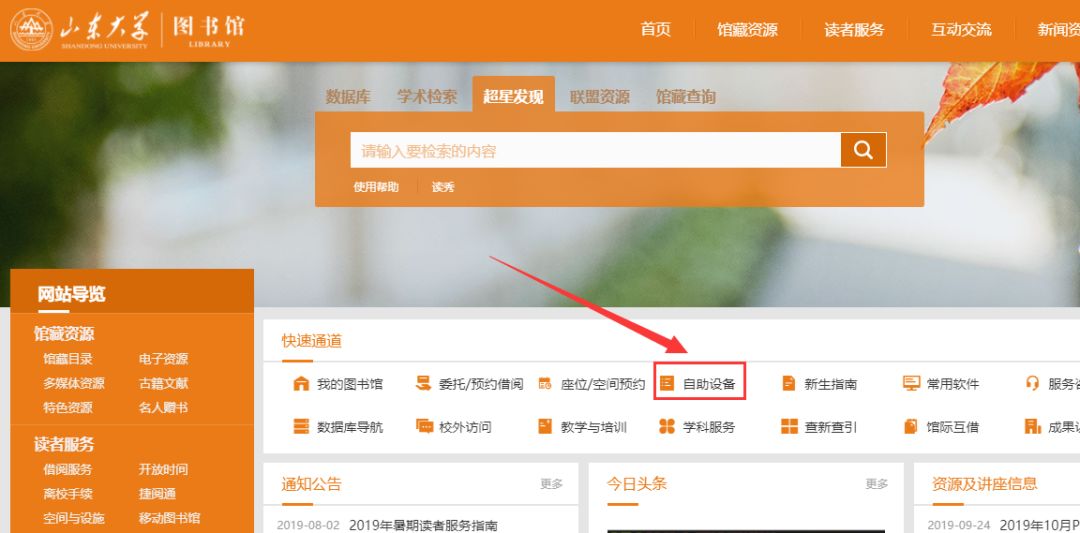 01
01
如果是使用个人电脑上传打印文件,首次使用请先下载 联创自助打印驱动程序,并进行进行安装。
自助打印驱动程序下载:
http://www.lib.sdu.edu.cn/autoservice/index.html
或者在校园网内的任意一台电脑打开图书馆主页,点击“自助设备”→选择“打印服务”如图(当然小编也贴心的为大家在自助复印机附近准备好了可以直接使用的电脑)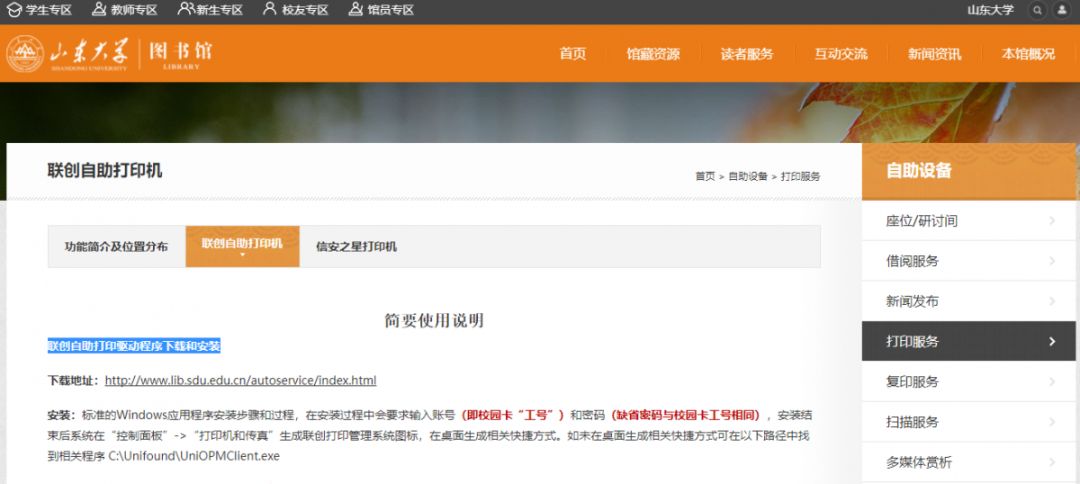 02
02
点击:自助打印驱动程序下载后的网址进入如下页面,下载“联创自助打印驱动程序”。
 03
当“联创打印机安装程序” 安装完成后会要求输入帐号和密码(此处账号为学号,密码如是第一次使用则也是学号,如非第一次使用则是自设密码),输入后点击确定,配置完成后将弹出"安装成功"信息窗口。
注意:系统默认是绑定,如果您是在公共电脑上安装,请不要绑定用户名和密码,只需点取消即可完成打印驱动的安装。
03
当“联创打印机安装程序” 安装完成后会要求输入帐号和密码(此处账号为学号,密码如是第一次使用则也是学号,如非第一次使用则是自设密码),输入后点击确定,配置完成后将弹出"安装成功"信息窗口。
注意:系统默认是绑定,如果您是在公共电脑上安装,请不要绑定用户名和密码,只需点取消即可完成打印驱动的安装。

完成之后即可在电脑中上传需要打印的文件,之后就可以至自助打印复印机处进行后续操作。如果需要查看已经打印的文档,您可以点击运行桌面上的"联创自助打印机 或在"打印成功"窗口”选"是",进入个人文档管理界面,查看打印任务,也可下载扫描文件。
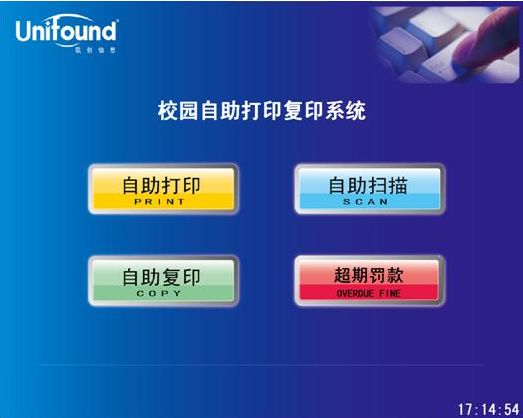 05
现在即可随时持校园卡到开放中的自助打印刷卡端上进行刷卡,即可打印出该文件。在自助打印复印一体机的操作界面上根据需要选择“自助打印”“自助复印”“自助扫码”功能选项。
01
自助打印
05
现在即可随时持校园卡到开放中的自助打印刷卡端上进行刷卡,即可打印出该文件。在自助打印复印一体机的操作界面上根据需要选择“自助打印”“自助复印”“自助扫码”功能选项。
01
自助打印
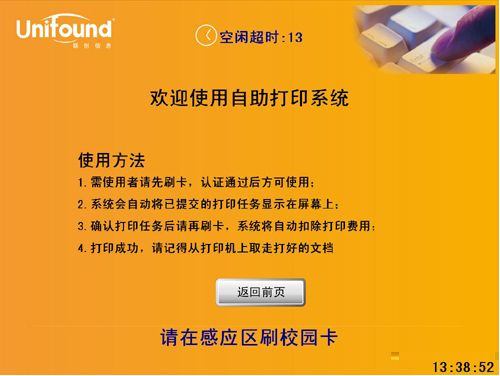 1-1
触摸点击“自助打印”功能选项后,将弹出提示刷卡界面。请您使用校园 卡在刷卡区域进行刷卡确定。如果有多个文件需要打印,在您刷卡后将提示您按提交文件的先后顺序确 定是否打印。如需打印,您只需再次刷卡确定;如果暂时不打印,请按 “跳过…”按钮转到下一个待打印文件。
1-1
触摸点击“自助打印”功能选项后,将弹出提示刷卡界面。请您使用校园 卡在刷卡区域进行刷卡确定。如果有多个文件需要打印,在您刷卡后将提示您按提交文件的先后顺序确 定是否打印。如需打印,您只需再次刷卡确定;如果暂时不打印,请按 “跳过…”按钮转到下一个待打印文件。
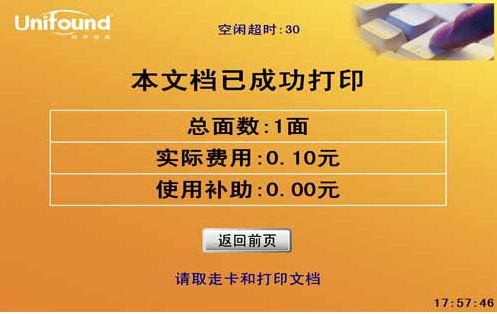 1-2
1-2
刷卡确认打印时,界面会弹出界面显示当前打印文档总面数及实际费用, 请注意,本次刷卡将真正扣除该次打印所需金额。打印完成后,请您记得 从打印机上取走本次打印的文件。到此为止,本次自助式打印全部结束。
02 自助复印 2-1
接上第5步,触摸点击“自助复印”功能选项后,将弹出提示刷卡界面。请您使用校园卡在刷卡区域进行刷卡确定。
2-1
接上第5步,触摸点击“自助复印”功能选项后,将弹出提示刷卡界面。请您使用校园卡在刷卡区域进行刷卡确定。
 2-2
刷卡确定后,界面中将提示您的帐户信息余额等情况。下面您就可以按照您的需要在旁边的复印机上进行复印操作了。
2-2
刷卡确定后,界面中将提示您的帐户信息余额等情况。下面您就可以按照您的需要在旁边的复印机上进行复印操作了。
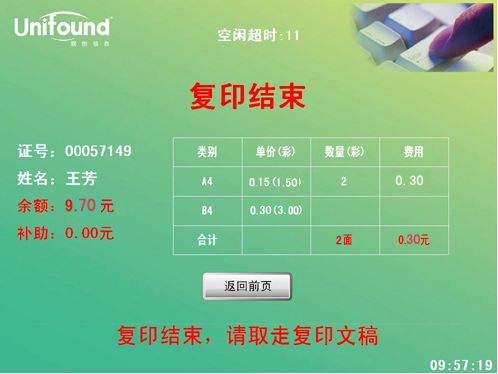 2-3
在您确定完成全部的复印任务后,请记得取走复印完成的文档。并使用您的校园卡在一体机的刷卡区域上进行再次刷卡。此次刷卡将终止本次复印任务,并对您本次的复印任务进行金额结算。(如果您忘记刷卡退出,请不要担心,在复印机闲置超过90秒后,系统仍然会终止本次复印并对您本次的复印进行金额结算)。
03
自助扫描
2-3
在您确定完成全部的复印任务后,请记得取走复印完成的文档。并使用您的校园卡在一体机的刷卡区域上进行再次刷卡。此次刷卡将终止本次复印任务,并对您本次的复印任务进行金额结算。(如果您忘记刷卡退出,请不要担心,在复印机闲置超过90秒后,系统仍然会终止本次复印并对您本次的复印进行金额结算)。
03
自助扫描
 3-1
触摸点击“自助扫描”功能选项后,将弹出提示刷卡界面。请您使用校园卡在刷卡区域进行刷卡确定。刷卡确定后,界面中将提示您的账户信息、余额等情况。然后按照您的需要在旁边的复印机上进行扫描操作,扫描过程中,如果对您所扫描的文件不满意,可以点击取消扫描,确定则取消本次扫描,取消则返回扫描界面继续扫描。
3-1
触摸点击“自助扫描”功能选项后,将弹出提示刷卡界面。请您使用校园卡在刷卡区域进行刷卡确定。刷卡确定后,界面中将提示您的账户信息、余额等情况。然后按照您的需要在旁边的复印机上进行扫描操作,扫描过程中,如果对您所扫描的文件不满意,可以点击取消扫描,确定则取消本次扫描,取消则返回扫描界面继续扫描。
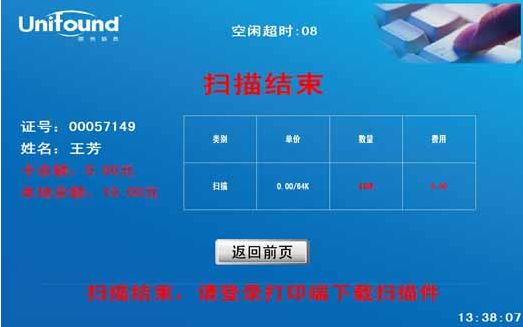 3-2
确定完成全部的扫描任务后,请使用您的校园卡在刷卡端的刷卡区域上进行再次刷卡。此次刷卡将终止本次扫描任务,并对您本次的扫描任务进行金额结算。
3-2
确定完成全部的扫描任务后,请使用您的校园卡在刷卡端的刷卡区域上进行再次刷卡。此次刷卡将终止本次扫描任务,并对您本次的扫描任务进行金额结算。
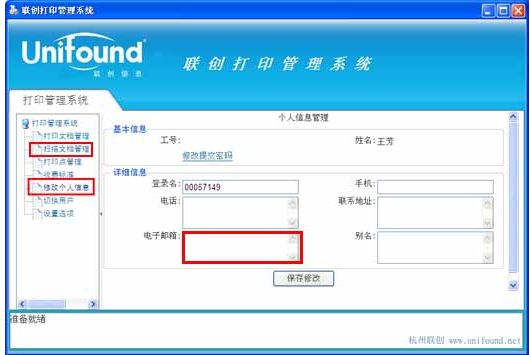 3-3
本次自助扫描任务全部完成!扫描的文档将自动发送到您的个人空间。您可以凭用户名和密码直接登录联创打印客户端直接下载。如果支持发送到邮箱,也可登录电子邮箱下载。(注:如果需要发送到邮箱,扫描之前请先在打印客户端注册您的邮箱地址)
3-3
本次自助扫描任务全部完成!扫描的文档将自动发送到您的个人空间。您可以凭用户名和密码直接登录联创打印客户端直接下载。如果支持发送到邮箱,也可登录电子邮箱下载。(注:如果需要发送到邮箱,扫描之前请先在打印客户端注册您的邮箱地址)
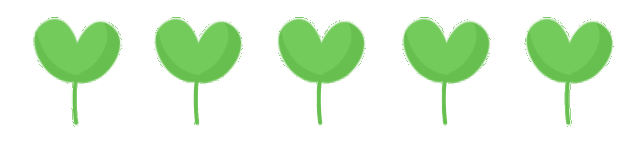
以上就是图书馆自助打印复印机的全部教程内容啦!
大家是不是觉得很简单很方便呢
小提示:如果同学们在操作过程中遇到缺纸
卡纸或其他不明错误请服务台咨询当班老师哦~
 END
END
图文来源 | 山东大学图书馆
编辑 | 刘 洋
责编 | 郑佳豪
这是SDUQD研究生的第625篇推送
SDUQD研究生
伴你一路同行





















 2610
2610











 被折叠的 条评论
为什么被折叠?
被折叠的 条评论
为什么被折叠?








